Ls 0016 ошибка fortnite
Обновлено: 05.07.2024
На сегодняшний день практически все игры запускаются через лаунчеры, это либо свои программы запуска, либо же целые библиотеки. Если вы желаете запустить Fortnite, то вам изначально нужно зайти в Epic Games, найти там свою игру и только потом в нее можно будет играть. Это более удобный и безопасный способ, как распространения игр, так и их поддержки. Но пользователи при попытке запуска игры в Epic Games могут сталкиваться с различными ошибками, нельзя сказать о том, что это частое явление, но все же оно может иметь место.
В сети все чаще и чаще начали появляться жалобы на то, что при попытке запуска любимой игры пользователь получает ошибку с кодом LS-0016, где указывается, что игра в данный момент недоступна. Обычно, проблема появляется из-за того, что разработчик в данный момент запустил обновление игрового контента, необходимо подождать. Но случается так, что даже длительное ожидание в лаунчере не дает должного результата. Проблему можно решить самостоятельно, для этого нужно использовать предложенные ниже способы.
Самый эффективный способ решения проблемы в каждом отдельном случае разный, ведь причины возникновения ошибки могут быть разными. Лучше всего начинать из самых быстрых и простых способов, двигаясь к тем, которые занимают немного больше времени.
Устранение неполадок на ПК или Mac
Убедитесь, что ваша система отвечает требованиям для запуска Fortnite
Чтобы насладиться Fortnite, убедитесь, что ваш компьютер удовлетворяет минимальным требованиям для запуска игры. В этой статье представлены системные требования для Fortnite и рассказано, как убедиться в соответствии вашего устройства этим требованиям.
Проверка файлов игры
Проверка файлов игры позволяет убедиться, что все файлы на месте и не повреждены. Если файлы отсутствуют или повреждены, будет выполнена их повторная загрузка через программу запуска Epic Games.
Запустите программу запуска Epic Games от имени администратора
Благодаря запуску программы от имени администратора можно обойти ограничения на некоторые действия, установленные для обычного пользователя на вашем компьютере.
- Щёлкните правой кнопкой мыши по ярлыку программы запуска Epic Games.
- Выберите «Запуск от имени администратора».
- Запустите Fortnite.
Обновите драйверы видеокарты
Обновления драйверов регулярно выпускаются производителями видеокарт для исправления ошибок и улучшения производительности. Мы настоятельно советуем установить самый свежий драйвер для вашей видеокарты, чтобы получить лучшее впечатление от игры Fortnite. Можно Последние драйверы можно найти, перейдя на веб-сайт производителя видеокарт по этим ссылкам:
Отключение приложений, работающих в фоновом режиме
Иногда приложения, работающие в фоновом режиме, вызывают сбои или ухудшают производительность при игре в Fortnite. Следуйте советам, указанным в этой статье, чтобы убедиться, что приложения, работающие в фоновом режиме, выключены.
Восстановление распространяемых пакетов Visual C++
Для игры в Fortnite необходимы распространяемые пакеты Visual C++. Убедитесь, что они установлены и не повреждены.
- Загрузите все распространяемые пакеты Visual C++ по этой ссылке.
- Не забудьте загрузить обе версии: x64 и x86.
- По окончании загрузки запустите файлы и выберите «Восстановить».
Примечание: При отсутствии варианта «Восстановить» выполните обычную установку, следуя инструкциям на экране. - Как только файлы будут восстановлены, перезагрузите компьютер.
- Перезапустите Fortnite.
Настройте режим совместимости
Настройка режима совместимости может помочь устранить неполадки в Fortnite.
- Перейдите в папку с бинарными файлами Fortnite (по умолчанию: C:\Program Files\Epic Games\Fortnite\FortniteGame\Binaries\Win64\)
- Найдите файл FortniteClient-Win64-Shipping.exe.
- Щёлкните по нему правой кнопкой мыши, а затем выберите «Свойства».
- Щёлкните по вкладке «Совместимость».
- Отметьте пункт «Запустить программу в режиме совместимости с:».
- Убедитесь, что выбрана ОС Windows 8.
- Отметьте пункт «Отключить оптимизацию во весь экран».
- Нажмите «Применить».
- Нажмите OK.
- Перезапустите Fortnite.
Используйте DirectX 11;
Если вы используете DirectX 12 и испытываете проблемы при игре в Fortnite, попробуйте переключиться на DirectX 11.
- Откройте программу запуска Epic Games.
- Выберите «Настройки».
- Прокрутите вниз и раскройте подраздел Fortnite.
- Поставьте галочку у пункта «Дополнительные параметры командной строки».
- Введите d3d11, а затем перезапустите Fortnite.
Устранение неполадок на консолях и мобильных устройствах
Не получается ввести имя пользователя на Nintendo Switch
Если у вас не получается ввести имя пользователя при создании учётной записи Epic Games на Nintendo Switch, попробуйте ввести его с использованием касания на консоли или вставить консоль в док-станцию и воспользоваться контроллером.
Переустановите Fortnite
Консоли и мобильные устройства — закрытые системы, а значит, существует не так много способов решить возникшие на них проблемы. Самый обычный способ устранить проблему — переустановить Fortnite. Здесь вы найдёте подробные инструкции по переустановке приложения на Android и iOS.
Android
- Нажмите и удерживайте значок Fortnite.
- Выберите «Удалить».
- Перейдите в Google Play Store или на веб-сайт Epic Games, чтобы загрузить программу установки и переустановить Fortnite.
Советы по переустановке Fortnite на консоли можно найти на веб-сайте производителя консоли:
Способ 1: перезапуск лаунчера Epic Games
Пользователь зашел в Epic Games, выбрал игру и запустил ее, но на экране появилась данная ошибка. Он уже знает о том, что это может говорить о обновлении игры на серверах разработчика. Он ждет некоторое время, повторяет попытку запуска но видит всю ту же ошибку. Проблема в том, что данные уже были кэшированными после первого запуска Epic Games, необходимо закрыть лаунчер, запустить его заново и обновить данные об игре. Лаунчер может инициировать запуск старой версии игры, что невозможно.
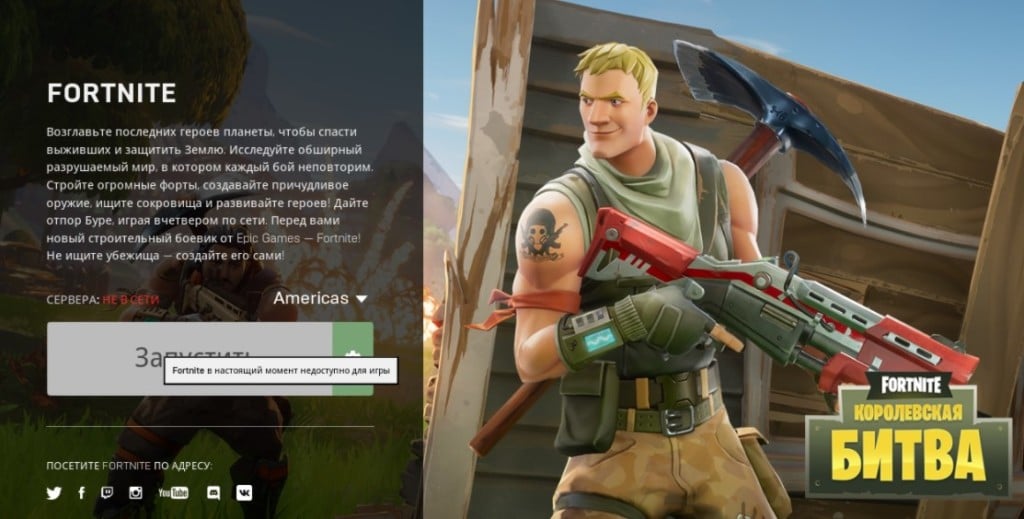
Чтобы перезапустить лаунчер, выполните следующие действия:
- Найдите иконку лаунчера Epic Games в правом нижнем углу панели задач и кликните по нему правой кнопкой мыши.
- Выберите пункт «Выход».
- Запустите Epic Games повторно, кликните два раза по иконке на рабочем столе или найдите лаунчер в меню Пуск.
Перед запуском убедитесь в том, что иконки лаунчера в правом нижнем углу на панели задач нет. Также можно зайти в диспетчер задач, после чего просмотреть, не остался ли запущен процесс Epic Games, если он есть, то остановите его принудительно.
Способ 2: перезагрузка компьютера
Это один из самых простых и действенный способов в решении данной проблемы. Необходимо инициализировать перезагрузку компьютера, после чего зайти в Epic Games и снова попробовать запустить игру, она уже установит все нужные обновления и запуск пройдет без проблем. Во время перезагрузки вы запускаете заново не только лаунчер, но и все системные, а также сетевые службы. Так как в этом может заключаться проблема, то перезагрузка окажется самым эффективным и быстрым решением. Если же после перезапуска проблема осталась, то следует перейти к следующему способу.
Способ 3: проверка целостности файлов игры
Порой случается так, что порты для обновления были недоступными в момент загрузки тех или иных файлов или было нестабильное соединение с интернетом. В результате часть игровых файлов либо были повреждены, либо остались не обновленными. Для решения данной проблемы можно использовать встроенный механизм проверки целостности игровых файлов. Системе сравнивает то, какие файлы к игре есть на компьютере пользователя и какие находятся на серверах разработчика. Если есть отличия, то нужные файлы будут загружены, восстановлены или обновлены. Для проверки выполните следующие действия:
- Запустите Epic Games.
- Откройте библиотеку и найдите там свою игру, при запуске которой возникает проблема.
- Рядом с названием игры есть три точки, нужно кликнуть на них.
- В появившемся меню выберите пункт «Проверить».
- Дождитесь окончания проверки.
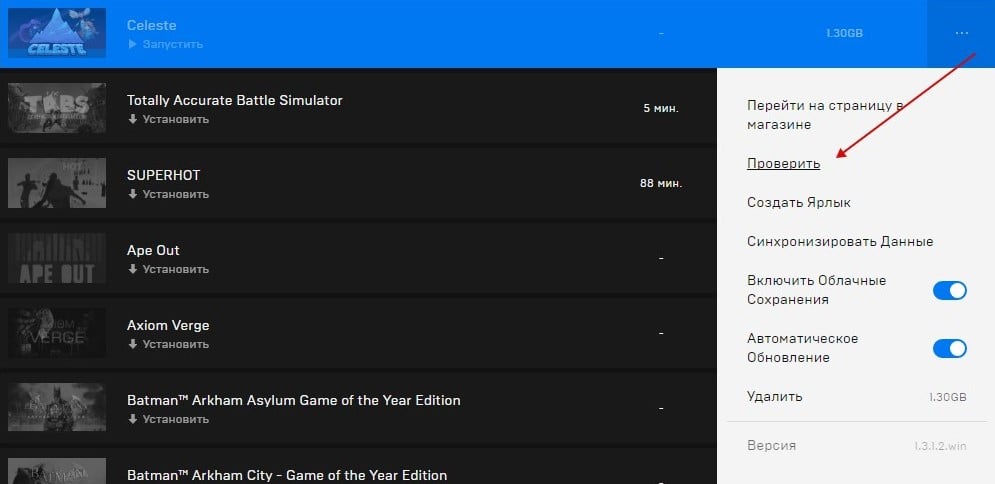
Процедура довольно длительная, но в результате все проблемы с запуском игры должны быть полностью решены. Этот встроенный инструмент дает возможность бороться не только с этой конкретной ошибкой, но и с множеством других проблем.
Если при запуске игры вы увидели ошибку LS-0016, то не стоит паниковать, идти на форумы и связываться с разработчиком. Возможно, вам просто поможет перезапуска лаунчера или компьютера. Если эти два способа не помогают в решении проблемы, то обязательно проверьте целостность файлов, этот способ помогает в большинстве случаев и решает практически любую проблему.
Эта ошибка обычно означает, что сейчас выполняется обновление игры. Когда обновление будет выпущено и загружено, игра должна запуститься без каких-либо проблем.
Решение проблем с разрывами соединения
Состояние серверов Epic Games
Проверьте состояние серверов Epic Games на соответствующей странице, чтобы убедиться, что все системы работают. Если возникшая проблема вызвана системным отключением или сбоем, вы не сможете подключиться к Fortnite, пока работа системы не будет восстановлена.
Установите регион подбора игроков в автоматический режим
При выборе подбора игроков в автоматическом режиме вы будете подключены к серверам с минимальной сетевой задержкой.
- Запустите Fortnite.
- Выберите «Королевская битва».
- Щёлкните по значку меню в правом верхнем углу экрана.
- Выберите «Настройки».
- Щёлкните по значку шестерёнки.
- Установите регион подбора игроков в автоматический режим.
Потеря пакетов
Если потеря пакетов продолжится, за дельнейшей помощью обратитесь к своему провайдеру.
Устранение неполадок в консольной версии Fortnite
Если вы играете на консоли, изучите наши стандартные способы устранения неполадок по этой ссылке.
Если вы продолжаете испытывать проблемы при игре на консоли, советуем обратиться за дополнительной помощью к производителю консоли.
Такое случается, когда система не отвечает минимальным требованиям для игры в Fortnite. С минимальными требованиями можно ознакомиться по этой ссылке.
Перезапустите программу запуска Epic Games
Перезапуск обновляет права вашей учётной записи Epic Games и может привести к загрузке необходимого обновления игры.
Windows
- Щёлкните правой кнопкой мыши по значку на панели задач в правом нижнем углу.
- Выберите команду Выход.
- Повторно откройте программу запуска Epic Games.
- Удерживая клавишу CTRL на клавиатуре, щёлкните по значку программы запуска Epic Games.
- Выберите команду Выйти.
- Повторно откройте программу запуска Epic Games.
Если перезапуск программы запуска Epic Games не помогает устранить проблему, попробуйте проверить файлы игры.
По-прежнему испытываете трудности?
Если возникла критическая ошибка, значит в операционной системе есть какие-то проблемы, ведь Fortnite адаптирован под все версии Windows и конфигурации оборудования. Дело может быть в неполадках с драйверами, разгоне, античит системе, неправильных параметрах реестра и некоторых других сбоях. Мы постараемся разобрать все нам известные проблемы по порядку.
1) Обновить драйвера
Единственное, что здесь нужно сказать – загружайте драйвера только с официальных сайтов AMD и Nvidia. Только в этом случае можно получить действительно свежую и рабочую версию ПО.
2) Отключить разгон
На повышенных частотах компьютер работает нестабильно, следует вернуть видеокарту, процессор и оперативную память к своим заводским значениям.
3) Восстановление античита
Система защиты от читеров под названием BattlEye работает достаточно хорошо, но порой все же у нее бывают неполадки с запуском. Должен сработать перезапуск службы.
Как это сделать:
- Открываем расположение игровых файлов Fortnite.
- Идем по следующему пути \Fortnite\FortniteGame\Binaries\Win64\BattleEye.
- В последней папке запускаем файл Uninstall_BattlEye.bat.
- Перезапускаем компьютер и снова используем файл Install_BattlEye.bat.

После переустановки мы сможем либо подтвердить, либо опровергнуть проблему с BattlEye.
4) Изменить ключ реестра
Неподходящие настройки TDR (Timeout Detection and Recovery) могут спровоцировать сбой игры. Если видеокарта долго отправляла ответ, появилась ошибка и процесс завершился с ошибкой. Данное ограничение можно выключить:
- Запускаем редактор реестра (через поиск файла regedit).
- Идем по пути HKEY_LOCAL_MACHINE\SYSTEM\CurrentControlSet\Control\GraphicsDrivers.
- В каталоге GraphicsDrivers ищем параметр TdrLevel. Если его найти не удалось, значит создаем вручную кликом по свободному месту на панели справа и с помощью опции «Создать».
- Для элемента TdrLevel устанавливаем значение 0.

5) Изменить конфиг

6) Отключить полноэкранную оптимизацию
У некоторых пользователей ушла проблема с критической ошибкой в Fortnite после отключения полноэкранной оптимизации и установив режим совместимости. Вот как выглядит этот процесс:
- Открываем папку с Fortnite, а затем переходим в FortniteGame\Binaries\Win64.
- Жмем правой кнопкой мыши по файлу и выбираем «Свойства».
- Идем на вкладку «Совместимость» и активируем пункт «Отключить полноэкранную оптимизацию».
- Устанавливаем флаг в строке «Режим совместимости» и проверяем Windows 8, 7. Возможно, в одном из них Fortnite станет работать более стабильно.
7) Проверить файлы игры
Помогает при проблемах с файлами Fortnite, реализуется через Epic Games. На вкладке «Библиотека» нужно нажать на 3 точки рядом с игрой и выбрать пункт «Проверить».
Надеемся, возникшая критическая ошибка Fortnite вас больше не потревожит. При любом исходе перечисленных операций хотелось бы узнать результат. Это может помочь следующим читателям.
Проверьте файлы игры
Проверка файлов позволяет удостовериться, что ваша игра установлена и обновлена должным образом. Чтобы проверить файлы игры, выполните указанные ниже действия.
- Откройте программу запуска Epic Games.
- Перейдите в Библиотеку.
- Нажмите на три точки рядом с игрой, которую хотите проверить.
- Выберите команду Проверить.
В зависимости от размера игры этот процесс может занять некоторое время. Попробуйте ещё раз запустить игру, как только завершится проверка.
Прежде чем приступить к любым из описанных ниже действий, изучите нашу доску Trello, посвященную игровым проблемам, и узнайте о них подробнее. Эта доска регулярно обновляется нашими комьюнити-менеджерами, и туда вносятся сведения о самых значимых известных неполадках в «Королевской битве», творческом режиме, «Сражении с Бурей» и мобильной версии игры. Если проблема, с которой вы столкнулись, указана на нашей доске, значит, нужно лишь дождаться, пока мы выпустим обновление с исправлением. Если же на нашей доске нет неполадки, с которой вы встретились, выполните следующие шаги.
Читайте также:

